Kali ini saya ingin coba mencontohkan bagaimana recover datastore storage, VM dan CT di proxmox setelah Anda clean format atau clean install ulang OS Server Proxmox Anda.
Pada contoh kasus ini, saya crash trial dengan skenario :
- Proxmox VE Server versi 8.0.3.
- Storage Management menggunakan 2 Harddrive, 1 HDD untuk Operating System dan 1 lagi khusus untuk storage data.
Dengan contoh kronologi, OS Proxmox Server saya crash (HDD OS Rusak, OS Corrupt, etc) jadi proxmox server saya tidak bisa booting. Kemudian saya clean format / install ulang proxmox di HDD yang khusus OS. Nah saya mempunya data di secondary harddrive, ingin recover atau menggunakan kembali Konfigurasi Storage Proxmox seperti kondisi sebelum crash.
Anggap saja management backup Adminnya terlalu barbar, sampai tidak ada Backup VM dan Container karena tidak melakukan proses backup proxmox sebagaimana-mestinya. Dan Sama sekali tidak ada backup config dalam folder /etc/pve/qemu-server, /etc/pve/lxc dan /etc/pve/storage.cfg.
Restore Proxmox Datastore
Directory Storage
Seperti contoh artikel saya sebelumnya Menambahkan Single Harddisk / Storage di Proxmox, saat menambahkan Physical Harddrive untuk secondary storage di server proxmox dengan format Storage Directory.
Pertama, kita lihat dulu UUID partisi storage kita. dengan perintah lsblk -f.
root@pve:~# lsblk -f
NAME FSTYPE FSVER LABEL UUID FSAVAIL FSUSE% MOUNTPOINTS
sda
└─sda1
ext4 1.0 7a37d3d5-7a29-4f1c-92ef-69eed24bb028
sdb
├─sdb1
│ exfat 1.0 Ventoy
│ 4E21-0000
└─sdb2
vfat FAT16 VTOYEFI
F767-A619
nvme0n1
├─nvme0n1p1
│ vfat FAT32 B340-4737 505.2M 1% /boot/efi
├─nvme0n1p2
│ ext2 1.0 56b8ff8f-e0a2-429c-8a16-f62effb83ba4 341.7M 20% /boot
└─nvme0n1p3
LVM2_m LVM2 Wrmyu2-LC2C-55rU-qAMy-iH22-6lcw-WWzCK3
├─pve--vg-root
│ ext4 1.0 3dbd6afb-84f8-4909-be1c-219d755ef282 216.6G 1% /
└─pve--vg-swap_1
swap 1 8fb5cf05-dc9b-456c-aa1a-3d0b514b7ff5 [SWAP]Seperti terlihat partisi yang akan kita mounting kembali UUID nya 7a37d3d5-7a29-4f1c-92ef-69eed24bb028.
Kedua, buat file baru dengan nama mnt-pve-local\x2dhdd.mount di directory /etc/systemd/system/
[Install]
WantedBy=multi-user.target
[Mount]
Options=defaults
Type=ext4
What=/dev/disk/by-uuid/7a37d3d5-7a29-4f1c-92ef-69eed24bb028
Where=/mnt/pve/local-hdd
[Unit]
Description=Mount storage 'local-hdd' under /mnt/pveKetiga, buat folder mounting nya
mkdir mnt/pve/local-hddTambahkan isi berikut pada file /etc/pve/storage.cfg.
dir: local-hdd
path /mnt/pve/local-hdd
content backup,iso,vztmpl,images,rootdir,snippets
is_mountpoint 1
nodes pveKeempat, jalankan perintah
systemctl enable /etc/systemd/system/mnt-pve-local\\x2dhdd.mountTerakhir, Reboot.
LVM Storage
Jika secondary hdd storage Anda sebelumnya di setup menggunakan LVM, proses recovery storage nya lebih mudah.
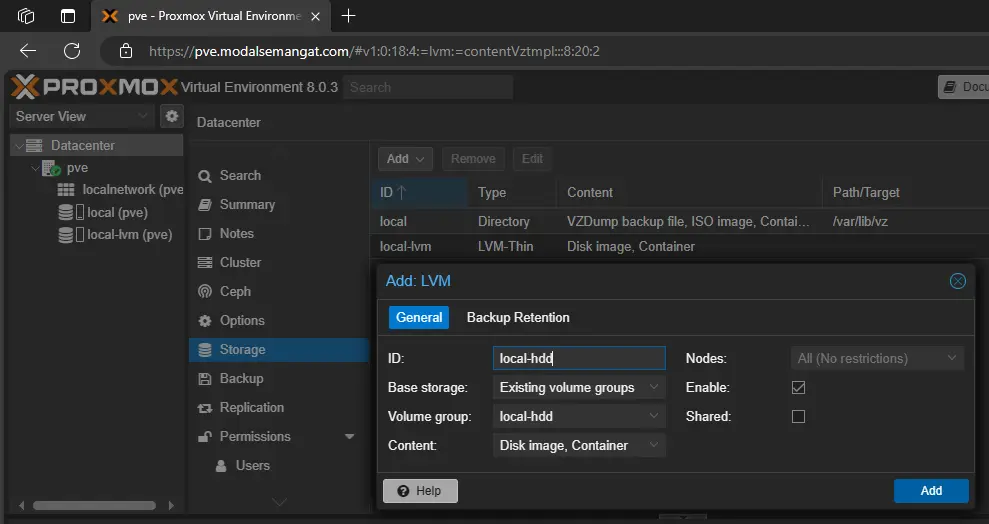
Anda cukup menambahkan kembali LVM Storage lama Anda pada Menu Datacenter >> Storage >> Add: LVM.
ZFS Storage
Setelah Anda install ulang proxmox server Anda, Anda bisa import ZFS Pool lama Anda menggunakan perintah:
zpool import -f local-hdd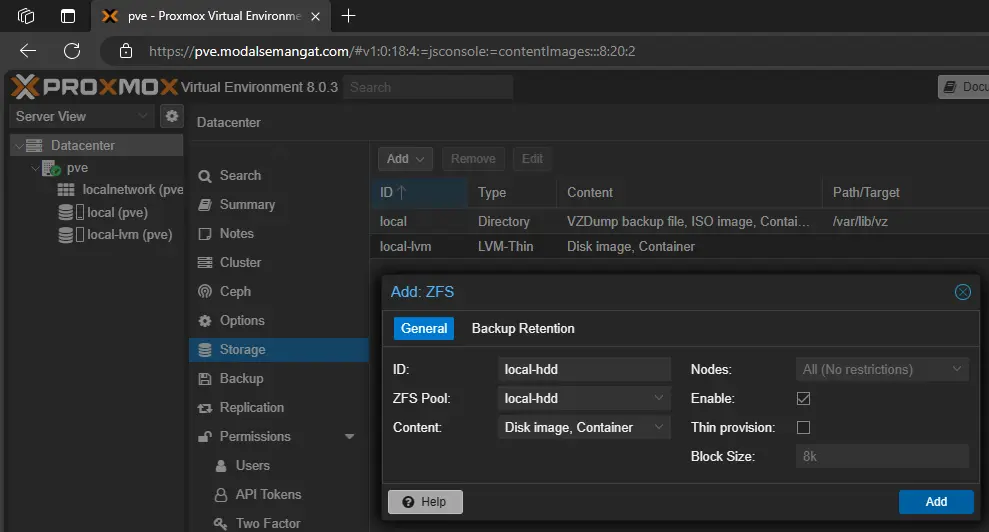
Kemudian tambahkan kembali ZFS Storage anda sebagai Datastore agar bisa digunakan kembali oleh proxmox di menu Datacenter >> Storage >> Add: ZFS.
Restore VM CT Disks
LXC Container (CT)
Buat Container baru dengan VMID yang sama, pastikan lokasi Disks sementara di berbeda storage. Edit file /etc/pve/nodes/pve/lxc/[VMID].conf.
arch: amd64
cores: 2
features: nesting=1
hostname: ubuntu
memory: 512
net0: name=eth0,bridge=vmbr0,firewall=1,hwaddr=56:C2:75:B8:CA:F9,ip=dhcp,ip6=dhcp,type=veth
ostype: ubuntu
rootfs: local-hdd:100/vm-100-disk-0.raw,size=16G
swap: 512
unprivileged: 1Ganti pada line rootfs: sesuai kan dengan nama storage & disk CT Anda sebelumnya. Start Container Anda untuk memastikan sudah running dengan Disks Existing lama Anda.
jalankan perintah pct rescan agar Disks yg baru terbuat bisa di hapus dan untuk otomatis updated size volume jika berbeda.
root@pve:~# pct rescan
rescan volumes...
CT 100: add unreferenced volume 'local:100/vm-100-disk-0.raw' as 'unused0' to config.
CT 100: updated volume size of 'local-hdd:100/vm-100-disk-0.raw' in config.local:100/vm-100-disk-0.raw akan muncul di Resource CT Anda dengan status “unused” yang tinggal Anda tinggal hapus saja.
Virtual Machine (VM)
Buat “CreateVM” baru dengan menyamakan VMID sebelumnya, Pada wizard tab Disks delete/kosongkan tanpa Disks Storage. Kemudian jalan kan perintah qm rescan.
root@pve:~# qm rescan
rescan volumes...
VM 101 add unreferenced volume 'local-hdd:101/vm-101-disk-0.qcow2' as 'unused0' to configAnda tinggal Attach VM Disks lama Anda setelah muncul di Hardware, jangan lupa setting Boot Order di Options VM Anda.


